충성도 높은 삼성 사용자들에게 Samsung Kids는 친숙한 이름일 것입니다. 삼성전자가 개발한 프로그램인 Samsung Kies는 삼성 장치와 Windows 운영 체제 사이의 브리지 역할을 하여 데이터 전송, 소프트웨어 업데이트 및 백업 작업을 용이하게 합니다. 이 문서에서는 Windows 10/11에서 Samsung Kies의 기능을 살펴보고 이 도구가 어떻게 사용자 경험과 최선의 대안을 향상시킬 수 있는지 조명합니다.

Samsung Kies는 삼성 스마트폰과 태블릿을 개인용 컴퓨터와 연결하도록 설계된 다목적 소프트웨어 제품군입니다. 이는 사용자가 삼성 장치와 Windows PC 간에 데이터를 관리, 동기화 및 전송할 수 있는 중개 플랫폼 역할을 합니다. Mac 및 Windows 운영 체제를 모두 지원하는 Kies는 장치 관리 프로세스를 간소화하려는 삼성 사용자에게 적합한 솔루션이었습니다.
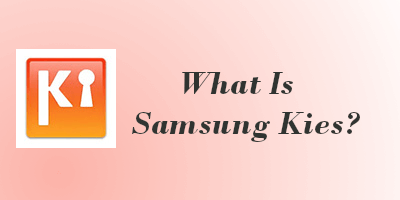
삼성 Kies의 주요 특징:
삼성 장치와 Windows 10/11 간에 연락처, 캘린더, 사진 및 멀티미디어를 쉽게 동기화하여 두 장치 모두에서 최신 정보를 보장합니다.
사용자가 컴퓨터에서 직접 소프트웨어 업데이트를 확인하고 설치할 수 있도록 하여 이 프로세스를 단순화합니다.
메시지, 연락처, 멀티미디어 컨텐츠 등 중요한 데이터를 사용자가 백업 할 수 있도록 하여 편리한 솔루션을 제공합니다.
멀티미디어 허브 역할을 하여 사용자가 사진, 비디오, 음악 파일을 관리하고 구성할 수 있습니다.
삼성 장치를 Windows 10/11에 연결하여 안정적이고 효율적인 데이터 전송 및 관리를 위해 호환 장치를 자동으로 인식합니다.
Samsung Kies는 계속해서 장치 관리를 위한 귀중한 도구이므로 Windows 10/11에서 이를 구하고 설치하는 과정은 간단합니다. 그러나 다운로드하기 전에 설치를 충족하기 위한 몇 가지 요구 사항을 알아야 합니다.
운영 체제 : Windows (32비트 또는 64비트)
사용 가능한 하드 디스크 공간 : 최소 500MB
화면 해상도 : 1024 x 768 (32비트 이상)
프로세서 : Intel Core 2 Duo 2.0GHz 이상
최소 RAM 크기 : 1GB
추가 소프트웨어 요구 사항 : DirectX 9.0C 이상, Net Framework 3.5 SP1 이상, Windows Media Player 10 이상
Windows 용 Samsung Kies를 다운로드하는 방법은 다음과 같습니다.
1단계. 삼성 공식 홈페이지를 방문하세요.
공식 Samsung 웹사이트 로 이동하여 시작하세요. 이 사이트는 최신 버전의 Samsung Kies에 대한 신뢰할 수 있는 소스를 제공합니다. 비공식 소스에서 다운로드하는 것을 방지하려면 공식 Samsung 웹 페이지에 있는지 확인하세요.

2단계. 지원 섹션 찾기
Samsung 웹사이트에서 지원 섹션을 찾으세요. 이는 일반적으로 메인 페이지나 사이트 탐색 메뉴에 눈에 띄게 표시됩니다. 사용 가능한 다양한 리소스에 액세스하려면 "지원"을 클릭하세요.
3단계. Samsung Kies 검색
지원 섹션에서 검색창을 사용하여 "Samsung Kies"를 검색하세요. 그러면 소프트웨어 및 최신 버전에 대한 정보를 찾을 수 있는 Samsung Kies 무료 다운로드 전용 페이지로 연결됩니다.
4단계. 올바른 버전 선택
Windows 운영 체제와 호환되는 Samsung Kies 버전을 선택했는지 확인하세요. Windows 10 및 11의 경우 시스템 아키텍처(32비트 또는 64비트)에 해당하는 버전을 다운로드하십시오.
5단계. 다운로드 버튼을 클릭하세요.
Samsung Kies 페이지를 방문하여 다운로드 버튼을 찾아 클릭하여 다운로드를 시작하세요. 브라우저에서 메시지가 표시되면 다운로드를 확인하면 파일이 선택한 위치에 저장됩니다.
위에서 설명한 단계에 따라 다운로드 프로세스가 완료되었습니다. 이제 설치 단계로 넘어갈 차례입니다. 제거하기로 결정한 경우에도 절차는 매우 간단합니다. 소프트웨어 설치 및 제거에 대한 포괄적인 가이드를 계속 읽어보세요.
1단계. Windows 10/11 64비트 파일용 Samsung Kies 3 다운로드를 찾아 두 번 클릭하여 설치 프로그램을 실행합니다. 화면의 지시에 따라 이용 약관에 동의하고 설치 디렉터리를 선택합니다. 설치 프로세스를 완료합니다.

2 단계. 설치가 완료되면 USB 케이블을 사용하여 삼성 장치를 컴퓨터에 연결하십시오. Samsung Kies는 자동으로 장치를 인식하여 원활한 연결을 설정합니다.
3단계. Samsung Kies를 열고 설정 메뉴로 이동합니다. 원하는 대로 연락처, 캘린더, 사진, 멀티미디어 콘텐츠의 동기화 설정을 조정하세요. 맞춤형의 효율적인 데이터 관리 경험을 보장하세요.
4단계. 동기화 프로세스를 시작하여 삼성 장치와 PC 모두에서 데이터를 최신 상태로 유지합니다. Samsung Kies는 구성된 설정에 따라 정보 전송을 관리합니다.
1단계. Samsung Kies를 제거하려면 Windows 10/11에서 제어판에 액세스하세요. 시작 메뉴에서 검색하여 찾을 수 있습니다.
2단계. 제어판에서 '앱' 섹션으로 이동하여 '앱 및 기능'을 선택합니다.
3단계. 설치된 프로그램 목록을 스크롤하여 Samsung Kies를 찾으세요. 이를 클릭하여 "제거" 옵션을 강조 표시하고 선택하십시오.

4단계. 제거 마법사가 프로세스를 안내합니다. 지시에 따라 컴퓨터에서 Samsung Kies를 제거하세요. 메시지가 나타나면 작업을 확인합니다.
Samsung Kies는 삼성 사용자의 데이터 관리 및 전송을 돕기 위해 제작된 도구입니다. 유용성에도 불구하고 특정 제한 사항이 있습니다. 결과적으로 많은 삼성 사용자들은 Samsung Kies의 대안을 찾고 있습니다. 운 좋게도 이러한 대안은 시장에 널리 퍼져 있으며 가장 포괄적인 옵션 중에서 Coolmuster Android Assistant 귀하의 요구에 이상적인 선택으로 떠오릅니다.
Coolmust Android Assistant는 효율적인 Android 기기 관리 도구입니다. 사용자 편의성에 중점을 두고 Android 기기와 컴퓨터 간 데이터 전송 , Android 기기의 원클릭 백업 및 복원, 메시지, 연락처, 사진 등 Android 휴대폰에 있는 데이터를 컴퓨터에서 직접 관리하는 등 다양한 기능을 제공합니다. . 최신 Samsung Galaxy S24 Ultra를 포함하여 시중에 나와 있는 대부분의 Android 휴대폰 브랜드 및 모델을 지원합니다.
Coolmuster Android Assistant 의 주요 기능:
Coolmuster Android Assistant 사용하여 Android 에서 컴퓨터로 데이터를 전송하는 방법:
01 설치 후 소프트웨어를 열고 " Android Assistant"를 클릭하여 Coolmuster Android Assistant 액세스합니다.

02 USB 케이블을 사용하여 Android 기기를 컴퓨터에 연결하고 USB 디버깅을 활성화합니다.

03 모든 데이터를 원클릭으로 백업하려면 "Super Toolkit" 탭으로 이동하여 "백업"을 선택하세요. 그런 다음 새 창에서 "백업" 아이콘을 클릭하여 모든 Samsung 파일을 컴퓨터로 전송합니다.

물론 음악과 같은 특정 유형의 파일을 선택할 수도 있습니다. 성공적으로 연결되면 삼성 휴대폰에 있는 모든 데이터를 볼 수 있으며 "음악"을 선택한 다음 "내보내기"를 클릭하여 해당 데이터를 컴퓨터로 전송할 수 있습니다.

다음은 보다 직관적인 데모를 제공하는 비디오 튜토리얼입니다.
이 글을 읽고 나면 아마도 Samsung Kies에 대해 더 포괄적이고 심오하게 이해하게 되실 것입니다. 그러나 기술이 계속 발전함에 따라 대안을 찾는 것이 현명한 결정입니다. 이런 점에서 Coolmuster Android Assistant 고려해 볼 만한 포괄적이고 강력한 대안으로 돋보입니다.
관련 기사:
Android 휴대폰을 쉽게 관리할 수 있는 최고의 Samsung Kies 대안 8가지





